php小編百草今天為大家介紹如何設定WPS文字間距,文字間距是指文字之間的距離大小,合適的文字間距可以讓排版更美觀、易讀。在WPS文字處理軟體中,設定文字間距非常簡單,只需進入段落格式設置,調整行距即可。接下來,我們將詳細介紹如何在WPS中設定文字間距,讓您的文件排版更專業!
1、開啟“wps文字”,點選左上角的“wps文字”,再點選“新建”,開啟一個WPS文字空白文件。
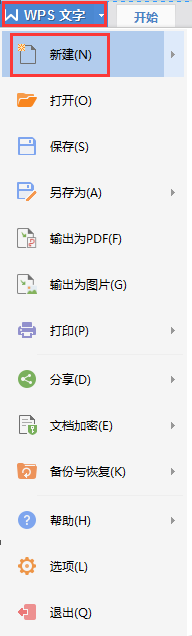
2、在空白文檔內輸入一行字,並選取這行文字。
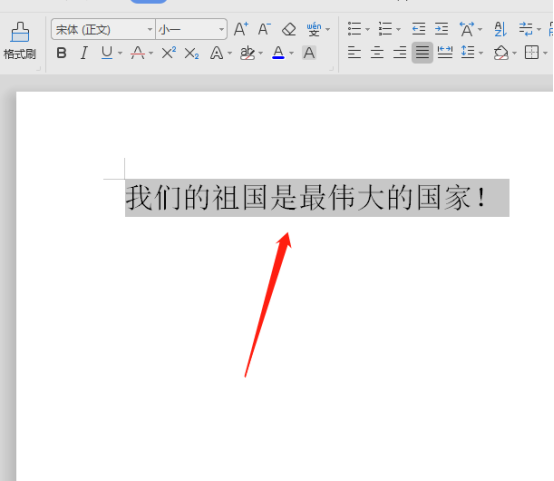
3、點選滑鼠右鍵,彈出下拉式選單,點選「字型」。
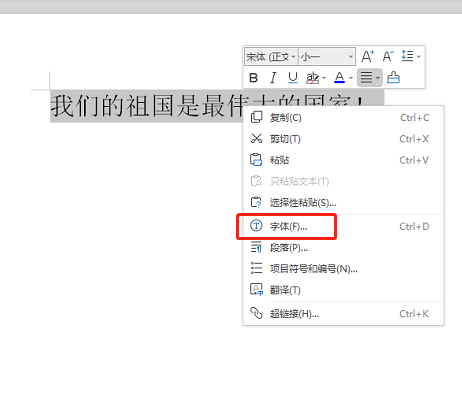
4、在字型設定視窗中,點選「字元間距」。
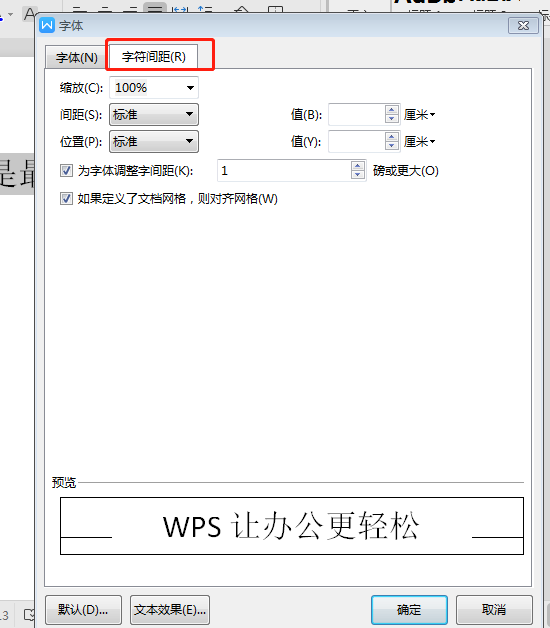
5、修改間距值,即可實現字間距的調整。我們可以依照自己的需求選擇「間距」──標準、加寬、緊縮,這裡我選擇的是「加寬」。同樣可以根據需要選擇“間距值”,此處我設定的是0.6公分。設定好之後,透過下方的預覽視窗能看到修改後的效果。
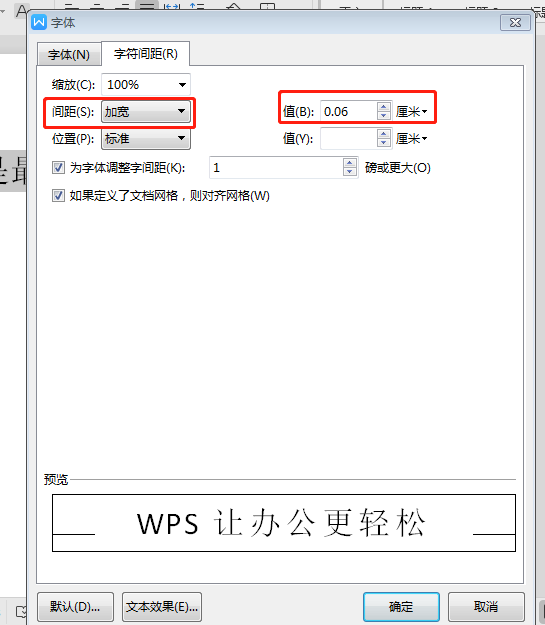
6、設定好之後,點選「確定」。
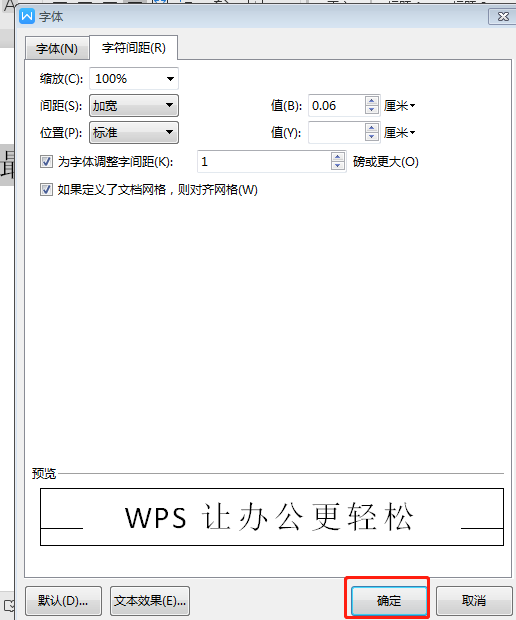
7、我們可以看到「字元間距」已經設定好了。
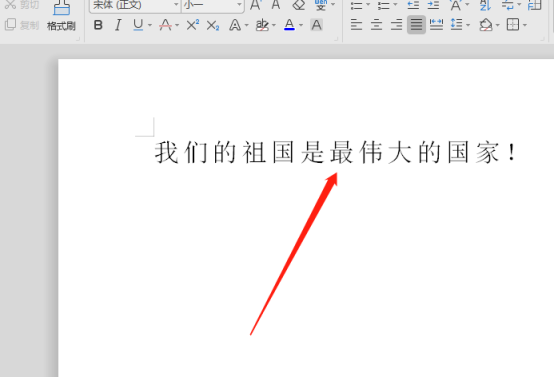
我們看了最終效果後,是不是覺得整體的文檔結構看起來更舒服了,文字之間合適的距離的選擇對整篇文檔的展示效果非常重要,涉及更大的篇幅時,我們還可以進一步的對段落進行設置,這都是在實際工作中慢慢積累的。
以上是wps文字間距怎麼設定?的詳細內容。更多資訊請關注PHP中文網其他相關文章!




